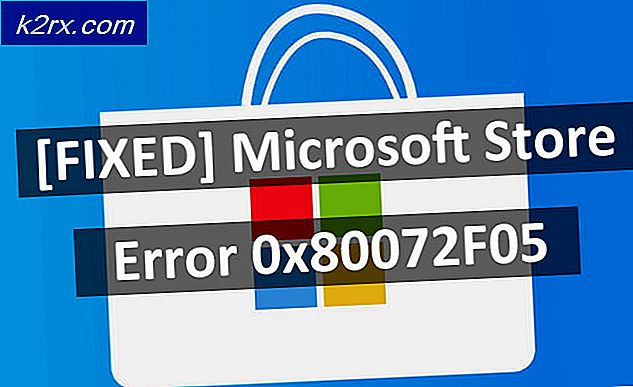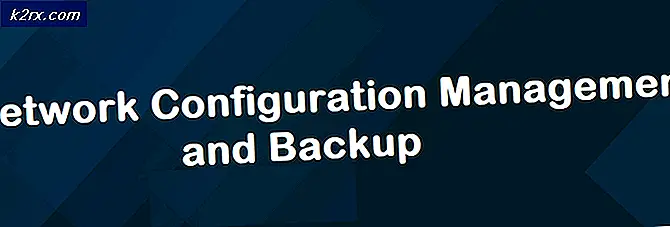Sådan deaktiveres mus acceleration på Windows 10
Hvis du nogensinde har spillet nogen spil på computere, der kræver præcis mus bevægelse (for eksempel første person shooters), har du hørt, at deaktivere mus acceleration på din computer vil hjælpe dig med at udføre bedre i spillet. Mus acceleration, også kendt som peger præcision, er en Windows-funktion designet til at gøre musemarkøren flytte baseret på ikke kun den fysiske afstand, du bevæger musen, men også den hastighed, som du bevæger musen på. Mus acceleration har eksisteret i længst tænkelig - det blev faktisk inkluderet som en funktion i Windows XP også. Med mus acceleration aktiveret, bevæger musemarkøren sig længere, hvis du bevæger musen hurtigere, og markøren dækker mindre afstand, hvis du bevæger musen langsommere.
Med musek acceleration deaktiveres musemarkøren på den anden side en fast afstand for hver tomme, du bevæger musen, og denne faste afstand påvirkes ikke på nogen måde af, hvor hurtigt du bevæger musen. Dette resulterer følgelig i, at musens bevægelser er langt mere præcise, når mus acceleration er deaktiveret. I så fald skal de fleste Windows-brugere, der spiller spil og rent faktisk vil kunne spille dem godt, holde musek acceleration deaktiveret. Brugere har også rapporteret musens bevægelse, der føles meget mere naturlig og logisk med mus acceleration deaktiveret. Det er meget nemmere at forudsige, hvor meget musemarkøren skal bevæge sig, hvis du flytter musen en vis afstand, hvis du kun skal tage højde for afstanden, du bevæger musen og ikke skal faktor i den hastighed, som du Jeg flytter den.
Mus acceleration eller peger præcision kan deaktiveres i hver version af Windows operativsystemet, som i øjeblikket understøttes af Microsoft, og det inkluderer Windows 10, den nyeste og største iteration af operativsystemet. For at deaktivere mus acceleration i Windows 10 skal du:
PRO TIP: Hvis problemet er med din computer eller en bærbar computer / notesbog, skal du prøve at bruge Reimage Plus-softwaren, som kan scanne lagrene og udskifte korrupte og manglende filer. Dette virker i de fleste tilfælde, hvor problemet er opstået på grund af systemkorruption. Du kan downloade Reimage Plus ved at klikke her- Højreklik på Start Menu knappen eller tryk Windows Logo- tasten + X for at åbne WinX Menu .
- Klik på Kontrolpanel i WinX Menu for at starte Control Panel .
- Find kontrolpanelet i kategorivisning, og klik på Hardware og lyd .
- Under enheder og printere skal du klikke på musen . Hvis du gør det, åbnes vinduet med musegenskaber.
- I vinduet Musegenskaber skal du navigere til fanen Indikatorindstillinger .
- Deaktiver mus acceleration ved at fjerne markeringen i afkrydsningsfeltet, der er placeret direkte ved siden af indstillingen Forbedre peger præcision .
- Klik på Anvend og derefter på OK .
- Luk kontrolpanelet .
Brug af musen med musacceleration kan forvirre dig lidt, men det er kun fordi det er noget nyt og noget, der føles anderledes end det du er vant til. Når du vænner dig til musen uden musek acceleration, vil bevægelsen være meget naturlig, fordi du får en ide om, hvor meget forskydning der vil blive produceret i musemarkøren, hvis du flytter musen en vis afstand. Hertil kommer, at hvis du nogensinde spiller spil (især første personskytter som Rainbow 6 Siege og Counter Strike: Global Offensive), tvivler du ikke på beslutningen om at deaktivere mus acceleration på din computer, da det uden tvivl er den rigtige ting at gøre.
PRO TIP: Hvis problemet er med din computer eller en bærbar computer / notesbog, skal du prøve at bruge Reimage Plus-softwaren, som kan scanne lagrene og udskifte korrupte og manglende filer. Dette virker i de fleste tilfælde, hvor problemet er opstået på grund af systemkorruption. Du kan downloade Reimage Plus ved at klikke her